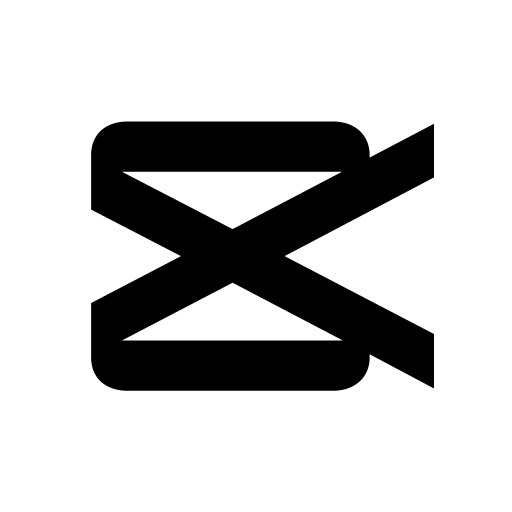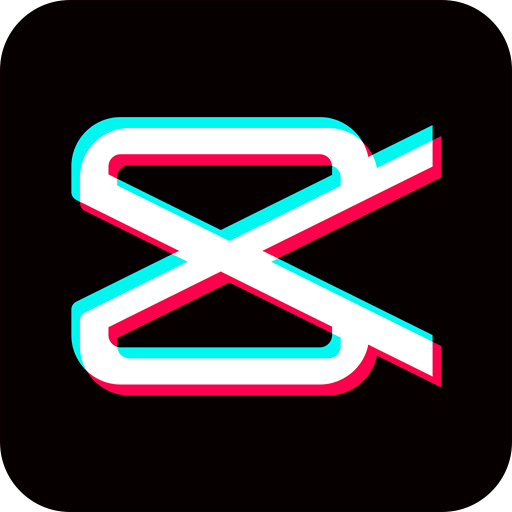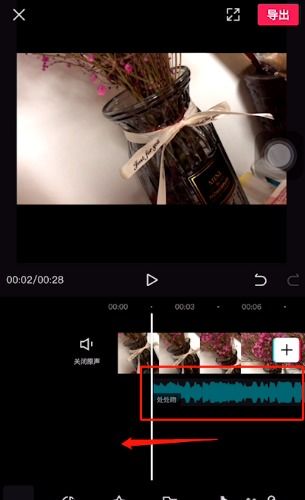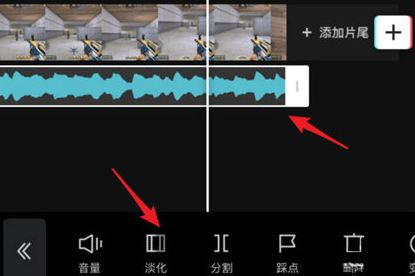剪映音乐剪辑教程
剪映如何剪辑音乐:让你的视频作品更具魅力
在创作视频时,音乐的选择和剪辑至关重要。合适的音乐不仅能提升视频的情感表达,还能吸引观众的注意力,增强整体观看体验。剪映作为一款功能强大的视频编辑软件,其内置的音乐剪辑功能无疑为视频创作者们提供了极大的便利。接下来,我们就来详细讲解一下如何使用剪映剪辑音乐,让你的视频作品更加出彩。

一、前期准备
在开始剪辑音乐之前,你需要准备好以下工具和设备:
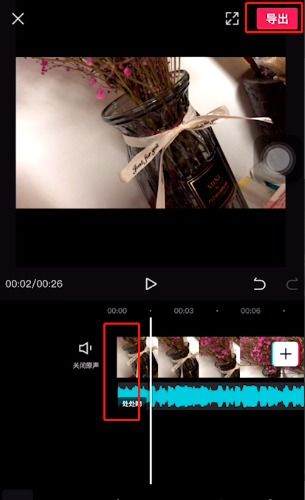
手机或电脑:确保设备安装了最新版本的剪映软件。

视频素材:选择你想要编辑的视频文件,可以是从手机相册中导入的,也可以是从网络上下载的。
音乐素材:选择适合视频主题的背景音乐,可以是剪映内置的音乐库中的音乐,也可以是你自己的本地音乐文件。
二、打开剪映并导入视频
1. 启动剪映:打开手机上或电脑上的剪映软件,进入主界面。
2. 创建新项目:点击“开始创作”或“新建项目”按钮,创建一个新的视频编辑项目。
3. 导入视频:在本地文件夹中选择你想要编辑的视频文件,点击“添加到项目”按钮。
三、关闭原声(可选)
如果视频本身带有声音,而你不想在最终作品中保留这些声音,可以点击视频轨道左侧的“关闭原声”按钮,将视频原有的声音清除掉。
四、添加背景音乐
1. 选择音频:在视频编辑界面下方,找到并点击“音频”选项。
2. 添加音乐:在弹出的菜单中选择“音乐”选项,进入剪映的音乐库。
3. 选择音乐:在音乐库中浏览并选择适合视频主题的背景音乐。你可以根据音乐的类型(如流行、古典、电子等)、情感(如欢快、悲伤、紧张等)以及旋律的节奏感来选择。
4. 确定音乐:选中你喜欢的音乐后,点击“使用”或“添加”按钮,将音乐添加到你的视频项目中。
五、剪辑音乐
1. 定位剪辑点:将音乐轨道的进度条拖动到你想要开始剪辑的位置。你可以通过预览视频和音乐来确定这个位置。
2. 点击分割:在定位好剪辑点后,点击音乐轨道下方的“分割”按钮。这样,音乐就会被分割成两部分。
3. 删除多余部分:选中你想要删除的多余音乐部分(通常是被分割出来的后半部分),然后点击音乐轨道下方的“删除”按钮。这样,多余的音乐部分就被删除了。
六、调整音乐过渡效果(可选)
为了让音乐的过渡更加自然,你可以使用剪映中的“淡化”功能。
1. 选择前部分音频:点击你想要调整的音乐部分(通常是保留的前半部分)。
2. 点击淡化:在音乐轨道下方的编辑选项中找到并点击“淡化”按钮。
3. 设置淡入淡出时长:在弹出的淡化设置界面中,你可以移动圆圈来自行设置淡入时长和淡出时长。调整完毕后,点击“√”按钮进行确认。
七、添加本地音乐(可选)
如果你想使用自己本地的音乐文件作为背景音乐,可以按照以下步骤操作:
1. 转换音乐格式:确保你的本地音乐文件是剪映支持的格式。如果不是,你需要先将其转换成支持的格式(如MP3)。
2. 导入音乐:在剪映的音频选项中,选择“提取音乐”或“本地音乐”(具体选项可能因版本而异)来导入你的本地音乐文件。
3. 添加并剪辑:按照前面的步骤将音乐添加到视频项目中,并进行剪辑和调整。
八、预览和导出视频
1. 预览视频:在剪辑完音乐后,你可以通过点击界面下方的播放按钮来预览整个视频。确保视频和音乐之间的配合流畅且符合你的预期。
2. 导出视频:预览完毕后,点击右上角的“导出”按钮。在弹出的导出设置界面中,你可以选择视频的分辨率、帧率、码率等参数。调整完毕后,点击“导出”按钮,等待剪映将视频渲染完成。
3. 保存和分享:视频导出完成后,你可以将其保存到手机相册或云存储中,并通过社交媒体平台分享给你的朋友们。
九、注意事项和技巧
音乐版权:在使用背景音乐时,请确保你拥有合法的使用权或已经获得了音乐版权方的授权。否则,你的视频可能会因为侵犯版权而被下架或删除。
音乐节奏与视频内容匹配:在选择和剪辑音乐时,要注意音乐节奏与视频内容的匹配度。比如,在紧张刺激的场面中使用快节奏的音乐,在温馨感人的场景中使用慢
- 上一篇: 揭秘!英语中1至12月的缩写全解析
- 下一篇: 揭秘:二氧化碳那些鲜为人知的化学特性
-
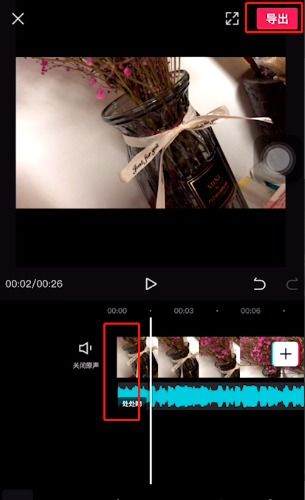 剪映怎么剪辑音乐片段?资讯攻略12-07
剪映怎么剪辑音乐片段?资讯攻略12-07 -
 轻松学会!剪映中如何精准剪辑音乐资讯攻略11-06
轻松学会!剪映中如何精准剪辑音乐资讯攻略11-06 -
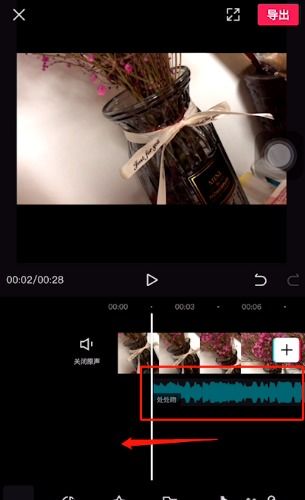 如何在剪映中剪辑音乐并去除多余部分?资讯攻略11-06
如何在剪映中剪辑音乐并去除多余部分?资讯攻略11-06 -
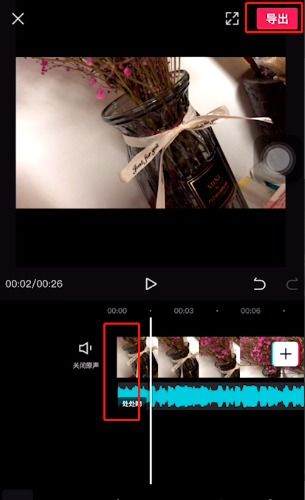 轻松学会!剪映中如何精准剔除音乐不要的部分资讯攻略11-06
轻松学会!剪映中如何精准剔除音乐不要的部分资讯攻略11-06 -
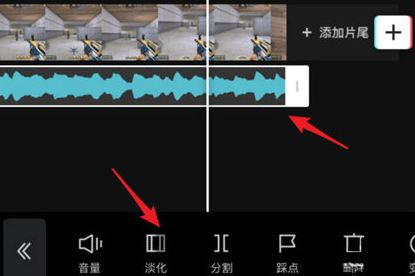 如何在剪映中单独对音频进行剪辑?资讯攻略12-07
如何在剪映中单独对音频进行剪辑?资讯攻略12-07 -
 剪映一键生成影片教程资讯攻略11-10
剪映一键生成影片教程资讯攻略11-10